Come Formattare una Micro SD Guida Completa

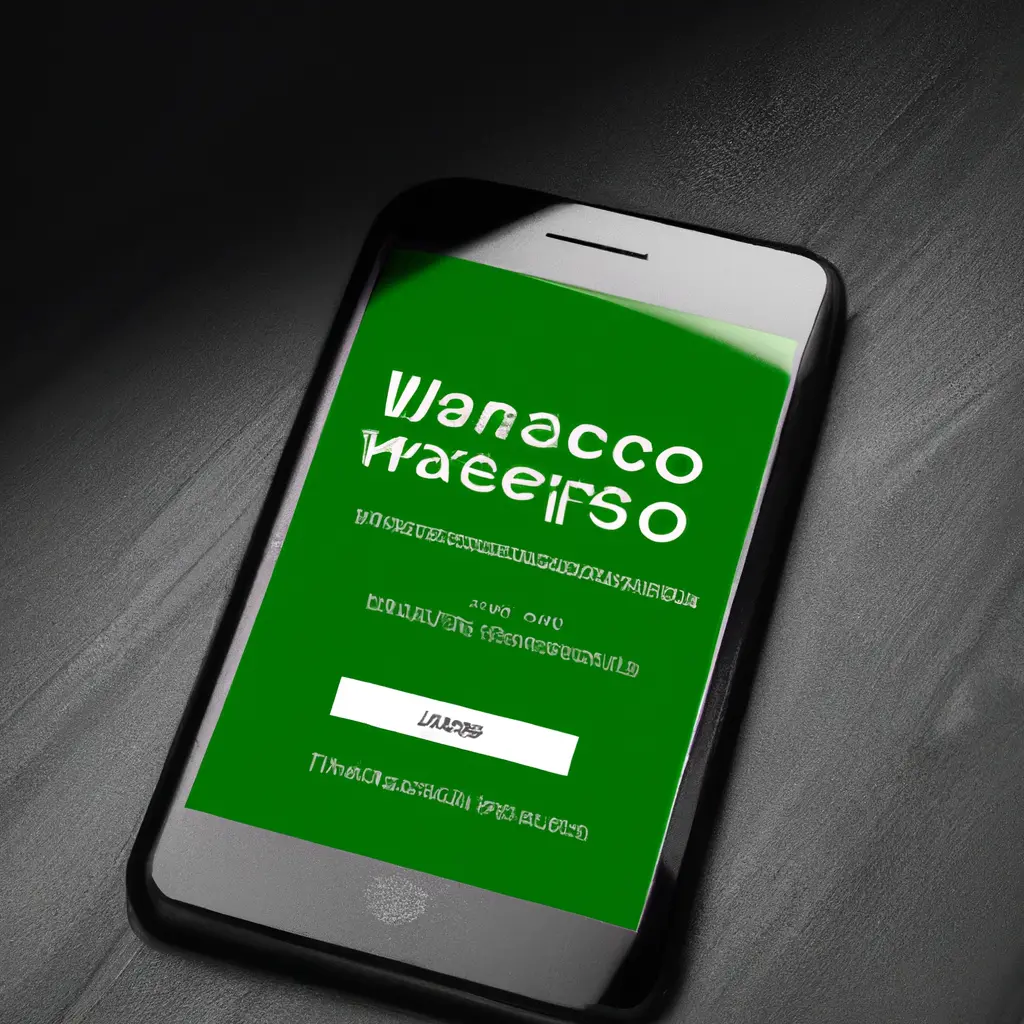
WhatsApp è una delle app di messaggistica più popolari al mondo, utilizzata da milioni di persone per comunicare con amici, familiari e colleghi. Tuttavia, la sicurezza delle conversazioni su WhatsApp può essere una preoccupazione per molti utenti. Fortunatamente, è possibile proteggere l’accesso all’app con una password. In questo tutorial, ti guiderò passo passo su come mettere la password su WhatsApp su iPhone.
Prima di iniziare, assicurati di avere l’ultima versione di WhatsApp installata sul tuo iPhone. Puoi verificare se ci sono aggiornamenti disponibili aprendo l’App Store e cercando WhatsApp nella sezione “Aggiornamenti”.
Se è disponibile un aggiornamento, tocca il pulsante “Aggiorna” accanto all’app WhatsApp per installare la versione più recente.
Una volta che hai l’ultima versione di WhatsApp installata sul tuo iPhone, apri l’app facendo tap sull’icona verde con il telefono bianco all’interno. Una volta aperta l’app, tocca l’icona “Impostazioni” nell’angolo in basso a destra dello schermo.
Nella schermata delle impostazioni di WhatsApp, scorri verso il basso fino a trovare l’opzione “Account” e toccala per accedere alle impostazioni dell’account.
All’interno delle impostazioni dell’account, troverai l’opzione “Privacy”. Toccala per accedere alle impostazioni di privacy di WhatsApp.
Una volta all’interno delle impostazioni di privacy, scorri verso il basso fino a trovare l’opzione “Blocco schermo” e toccala.
All’interno delle impostazioni del blocco schermo, vedrai diverse opzioni per proteggere l’accesso a WhatsApp. Puoi scegliere tra “Nessuno”, “Immediatamente” o “Dopo 1 minuto”, a seconda di quanto spesso desideri inserire la password per accedere all’app.
Tocca l’opzione che preferisci e verrai reindirizzato alla schermata di configurazione del blocco schermo del tuo iPhone.
All’interno delle impostazioni del blocco schermo del tuo iPhone, puoi scegliere tra diverse opzioni di sicurezza, come “Codice”, “Password” o “ID Touch”.
Seleziona l’opzione che preferisci e segui le istruzioni sullo schermo per configurare il blocco schermo.
Una volta configurato il blocco schermo, torna alle impostazioni di WhatsApp e tocca nuovamente l’opzione “Blocco schermo”.
Verrai reindirizzato alla schermata delle impostazioni del blocco schermo del tuo iPhone. Tocca l’opzione “Verifica immediata” per abilitare la verifica dell’accesso a WhatsApp ogni volta che l’app viene aperta.
Ora, ogni volta che apri WhatsApp sul tuo iPhone, ti verrà richiesto di inserire la password o il codice che hai configurato per il blocco schermo del tuo iPhone.
Inserisci la password o il codice corretto per accedere a WhatsApp.
Congratulazioni! Hai appena impostato una password per proteggere l’accesso a WhatsApp sul tuo iPhone. Ora puoi essere sicuro che le tue conversazioni siano al sicuro anche se qualcuno accede al tuo telefono.
Ricorda di scegliere una password o un codice sicuro e di non condividerlo con nessuno.
La sicurezza delle conversazioni su WhatsApp è fondamentale per molti utenti. Mettere una password sull’app può aiutare a proteggere le tue conversazioni da occhi indiscreti. In questo tutorial, hai imparato come mettere la password su WhatsApp su iPhone in pochi semplici passaggi.
Ricorda sempre di mantenere il tuo iPhone aggiornato con l’ultima versione di WhatsApp e di scegliere una password sicura per proteggere l’accesso all’app.
Spero che questo tutorial ti sia stato utile!
Scrivici se hai notato qualcosa che può essere migliorato
Condividi questo articolo se ti piace.